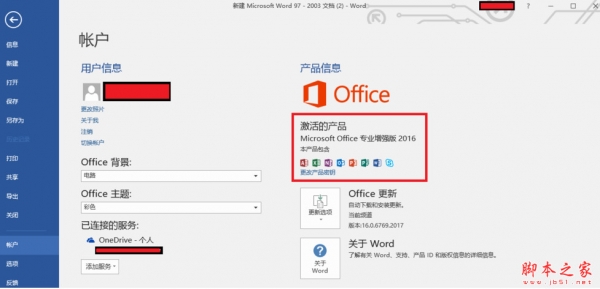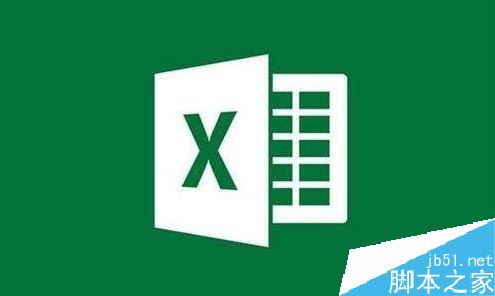Word如何使用通配符批量删除字母数字汉字?
发布时间:2022-01-02 17:46:01 作者:手工客
Word如何使用通配符批量删除字母数字汉字?在word中我们想要使用通配符批量删除一些数据,如何让操作呢,下面就来一起看看吧
Word如何使用通配符批量删除字母数字汉字?通配符是个强大的功能,可以帮助我们实现批量删除,更能节约我们的时间,让我们工作速度更加快,下面就让我们看看都有哪些方法吧。
Word使用通配符批量删除字母数字汉字的方法:
方法一:批量删除英文字母
文档中的很多英文字母都可以一键删除。使用Ctrl+H打开查找替换页面,并将【更多】点开,鼠标移动到查找内容处,然后点击【特殊格式】-【任意字母】,替换内容不填。全部替换,就能将所有字母全部删除。
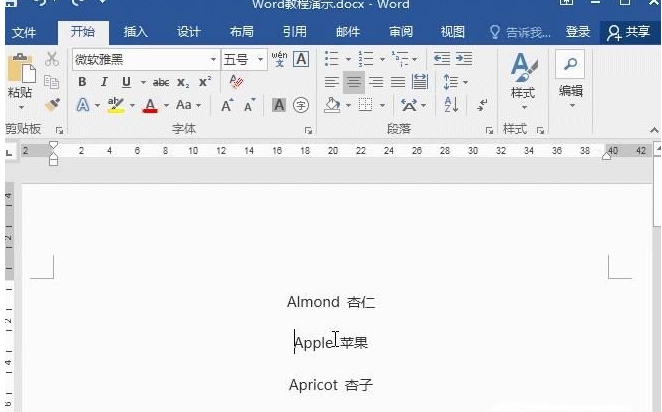
方法二:批量删除数字
按照以上一样的方法,进入查找替换页面,在查找内容上点击【特殊格式】-【任意数字】,全部替换,就能一键删除。
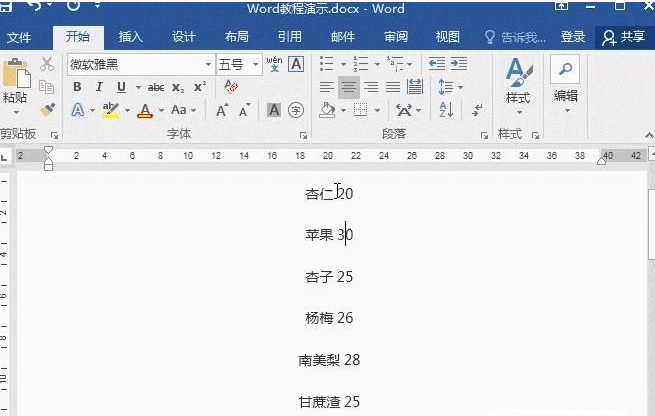
方法三:批量删除所有汉字
打开查找替换页面后,勾选【通配符】,并在查找内容上输入【[一-龥]】,替换的内容一样为空。点击全部替换,就能删除所有汉字。
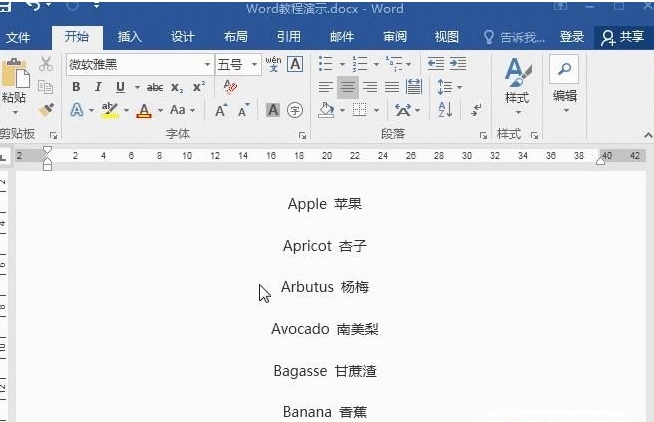
以上就是小编给大家带来的Word使用通配符批量删除字母数字汉字的方法,更多精彩内容请关注手工客网站。
相关文章
-
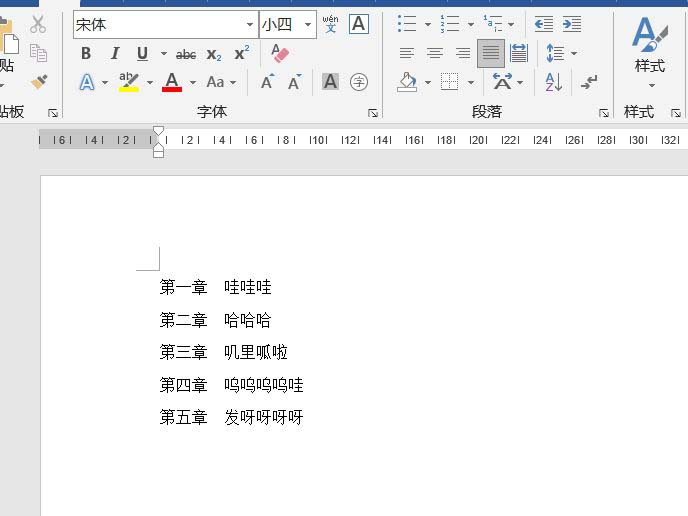
word文档怎么批量删除第X章三个字? word批量删除文字的技巧
word文档怎么批量删除第X章三个字?word文章中总是有第几章第几章,想要把这些文字全删除了,该怎么操作呢?下面我们就来看看word批量删除文字的技巧,需要的朋友可以参考下09-06 -

Excel2019怎么批量删除重复值?Excel2019批量删除重复值教程
Excel2019怎么批量删除重复值?这篇文章主要介绍了Excel2019批量删除重复值教程,需要的朋友可以参考下09-23 -

word2019怎么删除页眉?word2019删除页眉的方法
word2019怎么删除页眉?这篇文章主要介绍了word2019删除页眉的方法,需要的朋友可以参考下02-15